Kirjoittaja:
Roger Morrison
Luomispäivä:
21 Syyskuu 2021
Päivityspäivä:
1 Heinäkuu 2024

Sisältö
- Astua
- Tapa 1/4: VLC Playerin käyttäminen
- Tapa 2/4: MPC-HC: n käyttö (vain Windows)
- Tapa 3/4: Plex Media Server -palvelimen käyttö
- Tapa 4/4: Polta VOB DVD: lle
- Vinkkejä
Voit toistaa useimpia VOB-tiedostoja VLC Playerilla, joka on saatavana useimmille käyttöjärjestelmille. Voit käyttää MPC-HC: tä myös Windowsissa, joka toimii samalla tavalla. Jos sinulla on Plex-mediapalvelin, VOB-tiedostojen muuntaminen MKV-muotoon helpottaa niiden suoratoistoa ilman laadun heikkenemistä. Voit myös polttaa VOB-tiedostot takaisin levylle toistettavaksi tavallisella DVD-soittimella. Et voi toistaa VOB-tiedostoja, jos ne on salattu.
Astua
Tapa 1/4: VLC Playerin käyttäminen
 Avaa selain ja siirry kohtaan "videolan.org’. VLC Player on ilmainen avoimen lähdekoodin mediasoitin, joka voi toistaa kirjaimellisesti melkein mitä tahansa ääni- ja videotiedostoa, mukaan lukien VOB.
Avaa selain ja siirry kohtaan "videolan.org’. VLC Player on ilmainen avoimen lähdekoodin mediasoitin, joka voi toistaa kirjaimellisesti melkein mitä tahansa ääni- ja videotiedostoa, mukaan lukien VOB.  Napsauta "Lataa VLC" -painiketta. Tämän pitäisi asentaa automaattisesti oikea käyttöjärjestelmääsi vastaava asennustiedosto. Jos lataat väärän asennusohjelman (esimerkiksi jos sinulla on Mac ja EXE-tiedosto ladataan), napsauta käyttöjärjestelmän logoa latauspainikkeen alla.
Napsauta "Lataa VLC" -painiketta. Tämän pitäisi asentaa automaattisesti oikea käyttöjärjestelmääsi vastaava asennustiedosto. Jos lataat väärän asennusohjelman (esimerkiksi jos sinulla on Mac ja EXE-tiedosto ladataan), napsauta käyttöjärjestelmän logoa latauspainikkeen alla.  Käynnistä VLC-asennusohjelma lataamisen jälkeen. Asennus alkaa. Löydät tämän tiedoston Lataukset-kansiostasi tai selaimesi Lataukset-osiosta.
Käynnistä VLC-asennusohjelma lataamisen jälkeen. Asennus alkaa. Löydät tämän tiedoston Lataukset-kansiostasi tai selaimesi Lataukset-osiosta.  Asenna VLC noudattamalla näytön ohjeita. Tämä menettely eroaa Windowsissa ja OS X: ssä, mutta voit jättää oletusasetukset.
Asenna VLC noudattamalla näytön ohjeita. Tämä menettely eroaa Windowsissa ja OS X: ssä, mutta voit jättää oletusasetukset.  Käynnistä VLC Player. Kun olet asentanut VLC: n, avaa se Käynnistä-valikosta (Windows) tai ohjelmakansiosta (OS X).
Käynnistä VLC Player. Kun olet asentanut VLC: n, avaa se Käynnistä-valikosta (Windows) tai ohjelmakansiosta (OS X). 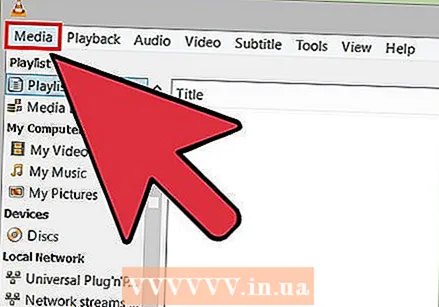 Napsauta tiedostovalikkoa "Media" (Windows) tai "File" (OS X). Osoittaa valikkovaihtoehdot mediatiedostojen avaamiseksi.
Napsauta tiedostovalikkoa "Media" (Windows) tai "File" (OS X). Osoittaa valikkovaihtoehdot mediatiedostojen avaamiseksi.  Valitse "Avaa kansio" (Windows) tai "Avaa tiedosto" (OS X). Tämän avulla voit avata VIDEO_TS-kansion, joka sisältää VOB-tiedostot.
Valitse "Avaa kansio" (Windows) tai "Avaa tiedosto" (OS X). Tämän avulla voit avata VIDEO_TS-kansion, joka sisältää VOB-tiedostot.  Selaa kansioon, joka sisältää VOB-tiedostot. Kansion nimi on yleensä VIDEO_TS, jos se on kopioitu suoraan DVD-levyltä.
Selaa kansioon, joka sisältää VOB-tiedostot. Kansion nimi on yleensä VIDEO_TS, jos se on kopioitu suoraan DVD-levyltä.  Avaa valittu kansio ja toista VOB-tiedostoja. Kansion avaaminen saa VLC Playerin aloittamaan videon toiston, ikään kuin toistaisi DVD: tä. Sinulla on nyt pääsy DVD-valikoihin, erikoisominaisuuksiin, lukuihin ja muihin bonusominaisuuksiin.
Avaa valittu kansio ja toista VOB-tiedostoja. Kansion avaaminen saa VLC Playerin aloittamaan videon toiston, ikään kuin toistaisi DVD: tä. Sinulla on nyt pääsy DVD-valikoihin, erikoisominaisuuksiin, lukuihin ja muihin bonusominaisuuksiin.
Tapa 2/4: MPC-HC: n käyttö (vain Windows)
 Selvitä onko sinulla 32- tai 64-bittinen Windows-järjestelmä. Sinun on tiedettävä tämä voidaksesi ladata MPC-HC: n oikean version.
Selvitä onko sinulla 32- tai 64-bittinen Windows-järjestelmä. Sinun on tiedettävä tämä voidaksesi ladata MPC-HC: n oikean version. - Lehdistö ⊞ Voita+Tauko tai napsauta hiiren kakkospainikkeella Käynnistä-valikon kohtaa "Tietokone" ja valitse "Ominaisuudet".
- Huomaa "Järjestelmätyyppi" -merkintä näkyviin tulevassa ikkunassa. Jos siinä lukee "64-bittinen" tai "x64", sinulla on 64-bittinen järjestelmä. Jos siinä lukee "32-bittinen", "x86" tai ei mitään bittien lukumäärästä, sinulla on 32-bittinen järjestelmä.
 Siirry MPC-HC: n verkkosivustolle. MPC-HC on ilmainen, avoimen lähdekoodin mediasoitin, joka voi toistaa VOB-tiedostoja sekä useimpia muita videoformaatteja. Voit ladata sen ilmaiseksi osoitteesta mpc-hc.org/downloads/
Siirry MPC-HC: n verkkosivustolle. MPC-HC on ilmainen, avoimen lähdekoodin mediasoitin, joka voi toistaa VOB-tiedostoja sekä useimpia muita videoformaatteja. Voit ladata sen ilmaiseksi osoitteesta mpc-hc.org/downloads/- MPC-HC on saatavana vain Windowsille.
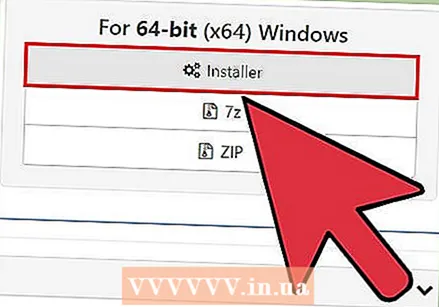 Napsauta Windows-versiosi "Installer" -linkkiä. Tämä lataa MPC-HC-asennustiedoston.
Napsauta Windows-versiosi "Installer" -linkkiä. Tämä lataa MPC-HC-asennustiedoston.  Suorita asennusohjelma ja noudata näytön ohjeita. Lataus on pieni ja kestää vain muutaman sekunnin. Lataamisen jälkeen suorita se ja asenna MPC-HC noudattamalla näyttöön tulevia ohjeita. Voit jättää oletusasetukset.
Suorita asennusohjelma ja noudata näytön ohjeita. Lataus on pieni ja kestää vain muutaman sekunnin. Lataamisen jälkeen suorita se ja asenna MPC-HC noudattamalla näyttöön tulevia ohjeita. Voit jättää oletusasetukset.  Käynnistä MPC-HC asennuksen jälkeen. Sinulle annetaan mahdollisuus asentaa se asennusohjelmasta tai työpöydän pikakuvakkeesta.
Käynnistä MPC-HC asennuksen jälkeen. Sinulle annetaan mahdollisuus asentaa se asennusohjelmasta tai työpöydän pikakuvakkeesta.  Napsauta valikkokohtaa "Tiedosto" ja valitse "Nopea tiedosto ". Tämä avaa tiedostonhallinnan.
Napsauta valikkokohtaa "Tiedosto" ja valitse "Nopea tiedosto ". Tämä avaa tiedostonhallinnan.  Selaa kansioon, joka sisältää VOB-tiedostosi. Kun kopioit DVD: tä VOB: lle, saat yleensä VIDEO_TS-kansion, joka sisältää kaikki VOB-tiedostot. Siirry siihen ja avaa tämä kansio tiedostoselaimessa.
Selaa kansioon, joka sisältää VOB-tiedostosi. Kun kopioit DVD: tä VOB: lle, saat yleensä VIDEO_TS-kansion, joka sisältää kaikki VOB-tiedostot. Siirry siihen ja avaa tämä kansio tiedostoselaimessa.  Valitse ""VIDEO_TS.ifo "tiedosto". Tämä tiedosto lataa DVD-levyn sisällön, jotta voit toistaa kaikkia valikoita ja kaikkia erikoistoimintoja.
Valitse ""VIDEO_TS.ifo "tiedosto". Tämä tiedosto lataa DVD-levyn sisällön, jotta voit toistaa kaikkia valikoita ja kaikkia erikoistoimintoja. - Voit myös valita yksittäisiä VOB-tiedostoja, mutta tämä toistaa vain osan DVD-levystä.
 Avaa tiedosto. Tämä toistaa DVD-levyä tyhjästä, ladaten oikeat VOD-tiedostot tarvittaessa.
Avaa tiedosto. Tämä toistaa DVD-levyä tyhjästä, ladaten oikeat VOD-tiedostot tarvittaessa.
Tapa 3/4: Plex Media Server -palvelimen käyttö
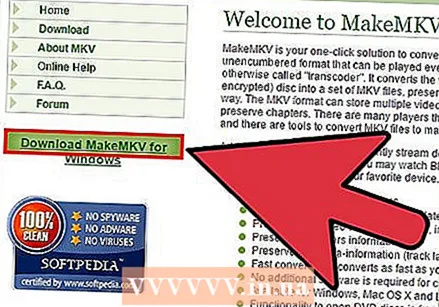 Lataa MakeMKV. Plexin on vaikea lukea VOB-tiedostoja, joten on parempi käyttää MakeMKV: tä ja muuntaa ne MKV-tiedostoiksi. Tämä tarkoittaa, että laatua ei menetetä, mutta et enää pääse valikoihin. Luvut ovat säilyneet.
Lataa MakeMKV. Plexin on vaikea lukea VOB-tiedostoja, joten on parempi käyttää MakeMKV: tä ja muuntaa ne MKV-tiedostoiksi. Tämä tarkoittaa, että laatua ei menetetä, mutta et enää pääse valikoihin. Luvut ovat säilyneet. - Mene makemkv.com/ ja napsauta "Lataa Make MKV for Windows" -linkkiä ladataksesi asennustiedoston.
 Suorita asennustiedosto ja noudata näytön ohjeita. Voit jättää oletusasetukset. MakeMKV ei asenna.
Suorita asennustiedosto ja noudata näytön ohjeita. Voit jättää oletusasetukset. MakeMKV ei asenna.  Käynnistä MakeMKV. Voit käynnistää ohjelman ohjatusta asennustoiminnosta tai työpöydän pikakuvakkeella.
Käynnistä MakeMKV. Voit käynnistää ohjelman ohjatusta asennustoiminnosta tai työpöydän pikakuvakkeella.  Napsauta "Avaa tiedostot" -painiketta. Löydät tämän MakeMKV-ikkunan vasemmassa yläkulmassa. Se näyttää videokameran kuvalta tiedoston päällä.
Napsauta "Avaa tiedostot" -painiketta. Löydät tämän MakeMKV-ikkunan vasemmassa yläkulmassa. Se näyttää videokameran kuvalta tiedoston päällä.  Selaa kansiota, joka sisältää VOB-tiedostoja. Jos olet repäissyt VOB-tiedostot DVD-levyltä, ne sijaitsevat yleensä VIDEO_TS-kansiossa. Siirry tähän kansioon Explorerilla nähdäksesi kaikki.
Selaa kansiota, joka sisältää VOB-tiedostoja. Jos olet repäissyt VOB-tiedostot DVD-levyltä, ne sijaitsevat yleensä VIDEO_TS-kansiossa. Siirry tähän kansioon Explorerilla nähdäksesi kaikki.  Valitse VIDEO_TS.ifo. Tämä on VOB-tiedostojen päätiedosto ja kertoo mediasoittimelle missä järjestyksessä ne toistetaan. Valitsemalla tämän tiedoston MakeMKV lataa kaikki VOB-tiedostot MKV-tiedostoon.
Valitse VIDEO_TS.ifo. Tämä on VOB-tiedostojen päätiedosto ja kertoo mediasoittimelle missä järjestyksessä ne toistetaan. Valitsemalla tämän tiedoston MakeMKV lataa kaikki VOB-tiedostot MKV-tiedostoon. 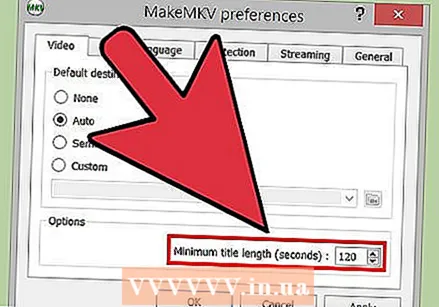 Valitse otsikko, jota haluat käyttää. Elokuvien osalta on parasta valita koko nimi. Jos DVD sisältää useita TV-sarjan jaksoja, sinun on luotava erillinen MKV jokaiselle jaksolle, mikä helpottaa jaksojen valintaa Plexissä.
Valitse otsikko, jota haluat käyttää. Elokuvien osalta on parasta valita koko nimi. Jos DVD sisältää useita TV-sarjan jaksoja, sinun on luotava erillinen MKV jokaiselle jaksolle, mikä helpottaa jaksojen valintaa Plexissä. - Voit myös valita äänen ja tekstityksen raidat, jotka haluat sisällyttää. MKV tukee useita kappaleita kustakin.
 Aloita sekoittaminen. MakeMKV luo MKV-tiedoston valitsemasi otsikon ja ääni-asetusten perusteella. Tähän tarvittava aika vaihtelee VOB-tiedostojen koon mukaan.
Aloita sekoittaminen. MakeMKV luo MKV-tiedoston valitsemasi otsikon ja ääni-asetusten perusteella. Tähän tarvittava aika vaihtelee VOB-tiedostojen koon mukaan.  Lisää lopullinen MKV Plex-kirjastoosi. Plex voi purkaa MKV: n lukemisen aikana, joten sillä ei pitäisi olla ongelmaa uuden MKV-tiedoston toistamisessa. Useimmissa tapauksissa Plex löytää automaattisesti oikeat tiedot videolle. Lisätietoja median lisäämisestä Plex-palvelimellesi on artikkelissa wikiHow artikkelista Mediapalvelimen asentaminen Plexin avulla.
Lisää lopullinen MKV Plex-kirjastoosi. Plex voi purkaa MKV: n lukemisen aikana, joten sillä ei pitäisi olla ongelmaa uuden MKV-tiedoston toistamisessa. Useimmissa tapauksissa Plex löytää automaattisesti oikeat tiedot videolle. Lisätietoja median lisäämisestä Plex-palvelimellesi on artikkelissa wikiHow artikkelista Mediapalvelimen asentaminen Plexin avulla.
Tapa 4/4: Polta VOB DVD: lle
 Lataa ImgBurn. Tämän ilmaisen ohjelman avulla voit luoda toistettavan DVD-levyn VIDEO_TS-kansiosi VOB-tiedostoista. DVD-levyä voidaan käyttää missä tahansa DVD-soittimessa, joka tukee poltettuja levyjä. Mene {{{1}}} ladata ohjelma.
Lataa ImgBurn. Tämän ilmaisen ohjelman avulla voit luoda toistettavan DVD-levyn VIDEO_TS-kansiosi VOB-tiedostoista. DVD-levyä voidaan käyttää missä tahansa DVD-soittimessa, joka tukee poltettuja levyjä. Mene {{{1}}} ladata ohjelma. - Kun valitset latauspaikkaa, muista valita linkki, joka ei vaadi erityistä lataushallintaa. Sijainnit (peilit) 5 ja 6 ovat turvallisimpia ladata.
- Vältä ImgBurn-sijaintia 7 (peili 7), koska tämä asennusohjelma ladataan yhdessä muiden mainosohjelmien kanssa, jotka sinun on ensin tarkistettava asennuksen aikana.
 Suorita asennusohjelma. Kun olet ladannut asennustiedoston, käynnistä se Lataukset-kansiosta. Voit käyttää oletusasetuksia.
Suorita asennusohjelma. Kun olet ladannut asennustiedoston, käynnistä se Lataukset-kansiosta. Voit käyttää oletusasetuksia. - Lue jokainen ikkuna huolellisesti, koska asennustiedosto voi sisältää mainosohjelmia latauksesta valitsemastasi peilistä riippuen.
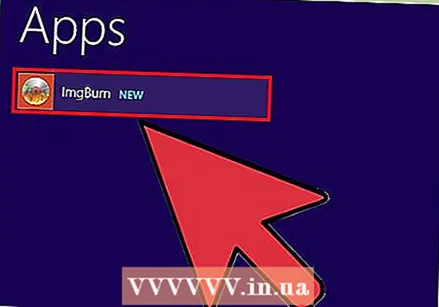 Käynnistä ImgBurn. Asennuksen jälkeen löydät pikakuvakkeen työpöydällesi. Sinua tervehtii ImgBurnin päävalikko.
Käynnistä ImgBurn. Asennuksen jälkeen löydät pikakuvakkeen työpöydällesi. Sinua tervehtii ImgBurnin päävalikko.  Valitse valikosta "Kirjoita tiedostot / kansiot levylle". Tämä avaa koontitilan, jonka avulla voit luoda kuvan VOB-tiedostoistasi ja polttaa ne levylle. Rakennustila säilyttää kaikki alkuperäiset DVD-valikot ja toiminnot.
Valitse valikosta "Kirjoita tiedostot / kansiot levylle". Tämä avaa koontitilan, jonka avulla voit luoda kuvan VOB-tiedostoistasi ja polttaa ne levylle. Rakennustila säilyttää kaikki alkuperäiset DVD-valikot ja toiminnot. 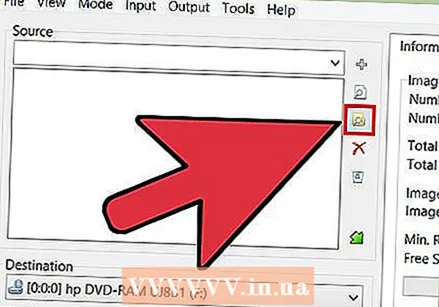 Napsauta painiketta "Selaa karttaa". Tämä avaa tiedostonhallinnan. Tämä painike sijaitsee Lähde-kentän oikealla puolella.
Napsauta painiketta "Selaa karttaa". Tämä avaa tiedostonhallinnan. Tämä painike sijaitsee Lähde-kentän oikealla puolella.  Valitse VIDEO_TS-kansio. VIDEO_TS-kansio sisältää kaikki VOB-tiedostot, jotka haluat polttaa DVD-levylle. Kansion avaaminen lataa kaikki VOB-tiedostot ImgBurn-tiedostoon.
Valitse VIDEO_TS-kansio. VIDEO_TS-kansio sisältää kaikki VOB-tiedostot, jotka haluat polttaa DVD-levylle. Kansion avaaminen lataa kaikki VOB-tiedostot ImgBurn-tiedostoon.  Napsauta "Laske" -painiketta. Tämä näyttää laskimelta ja löytyy oikeassa alakulmassa. Tiedoston koko määritetään ja ilmoitetaan, tarvitsetko yksi- vai kaksikerroksisen levyn.
Napsauta "Laske" -painiketta. Tämä näyttää laskimelta ja löytyy oikeassa alakulmassa. Tiedoston koko määritetään ja ilmoitetaan, tarvitsetko yksi- vai kaksikerroksisen levyn.  Aseta suositeltu levy tietokoneeseen. Laskennan jälkeen näet merkinnän "Min. Req. Media '. Käytä tätä oppaana siitä, minkä tyyppistä tyhjää levyä haluat käyttää. Suurin osa elokuvista poltetaan DVD ± R / RW-levylle.
Aseta suositeltu levy tietokoneeseen. Laskennan jälkeen näet merkinnän "Min. Req. Media '. Käytä tätä oppaana siitä, minkä tyyppistä tyhjää levyä haluat käyttää. Suurin osa elokuvista poltetaan DVD ± R / RW-levylle. 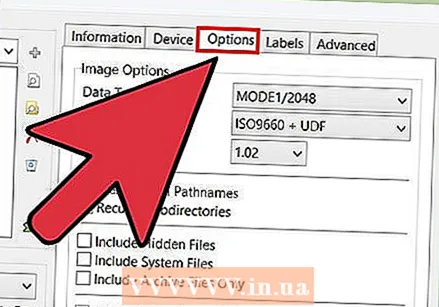 Napsauta "Asetukset" -välilehteä. Tämä näyttää levyn asetukset.
Napsauta "Asetukset" -välilehteä. Tämä näyttää levyn asetukset.  Valitse tiedostovalikosta "ISO9660 + UDF". Levy koodataan, jotta DVD-soittimet voivat lukea sen.
Valitse tiedostovalikosta "ISO9660 + UDF". Levy koodataan, jotta DVD-soittimet voivat lukea sen.  Napsauta Tunnisteet-välilehteä. Tämän avulla voit lisätä tarran, joka voi auttaa DVD-soitinta lukemaan levyä.
Napsauta Tunnisteet-välilehteä. Tämän avulla voit lisätä tarran, joka voi auttaa DVD-soitinta lukemaan levyä. 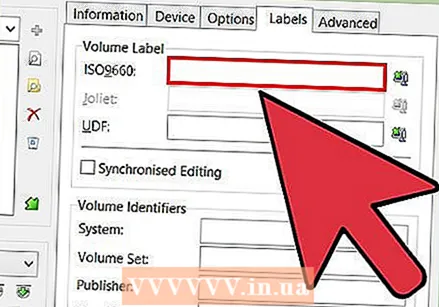 Kirjoita tunniste ISO9660-kenttään. Tämä voi olla mitä haluat, mutta et voi käyttää välilyöntejä.
Kirjoita tunniste ISO9660-kenttään. Tämä voi olla mitä haluat, mutta et voi käyttää välilyöntejä.  Napsauta "Kopioi" -painiketta "ISO9660" -kentän vieressä. Antamasi tarra syötetään automaattisesti muihin pakollisiin kenttiin (niiden kaikkien on oltava samat).
Napsauta "Kopioi" -painiketta "ISO9660" -kentän vieressä. Antamasi tarra syötetään automaattisesti muihin pakollisiin kenttiin (niiden kaikkien on oltava samat).  Napsauta "Rakenna" -painiketta. Tämä polttaa projektisi tietokoneen tyhjälle DVD-levylle. Kuinka kauan tämä kestää, riippuu DVD-tallentimestasi ja videon pituudesta.
Napsauta "Rakenna" -painiketta. Tämä polttaa projektisi tietokoneen tyhjälle DVD-levylle. Kuinka kauan tämä kestää, riippuu DVD-tallentimestasi ja videon pituudesta.  Toista uusi DVD-levy. Kun DVD on poltettu, voit käyttää sitä useimmissa DVD-soittimissa. Joillakin mediasoittimilla on ongelmia poltettujen levyjen kanssa, eivätkä ne välttämättä lataa videota.
Toista uusi DVD-levy. Kun DVD on poltettu, voit käyttää sitä useimmissa DVD-soittimissa. Joillakin mediasoittimilla on ongelmia poltettujen levyjen kanssa, eivätkä ne välttämättä lataa videota.
Vinkkejä
- VOB-tiedostoja ei voida kopioida suoraan DVD-levyltä, koska ne suojataan. Jos yrität toistaa suojattua VOB-tiedostoa, mitään ei tapahdu. Jos kopioit DVD-levyn tietokoneellesi, tarvitset DVD-salauksen purkijan purkamaan salaus ensin. Lisätietoja on kohdassa DVD-levyjen kopiointi.



